
Der
php-Editor Baicao macht Sie auf ein häufiges Problem aufmerksam: Bei der Verwendung des Win10-Systems kann es vorkommen, dass der Lautsprecher oder das Headset nicht angeschlossen ist. Dies führt dazu, dass der Ton nicht normal gehört werden kann und es zu Unannehmlichkeiten bei der Nutzung kommt. Wenn wir also auf diese Situation stoßen, wie sollten wir sie lösen? Im folgenden Inhalt werde ich Ihnen einige einfache Lösungen vorstellen, die Ihnen bei der Lösung dieses Problems helfen.
Detaillierte Erklärung, wie Win10 nicht angeschlossene Kopfhörer oder Lautsprecher anzeigt
1 Öffnen Sie die Systemsteuerung auf Ihrem Computer und klicken Sie dann auf [Hardware und Sound].
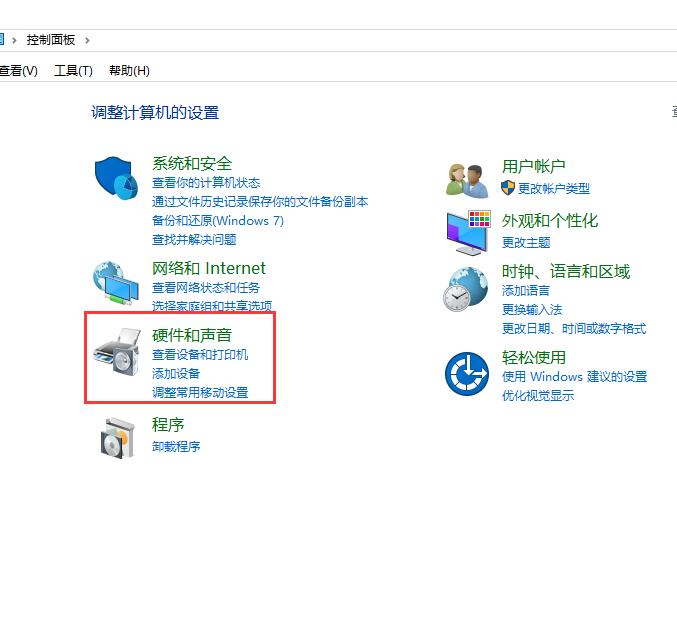
2. Klicken Sie dann unten auf [Realtek High Definition Audio Manager].
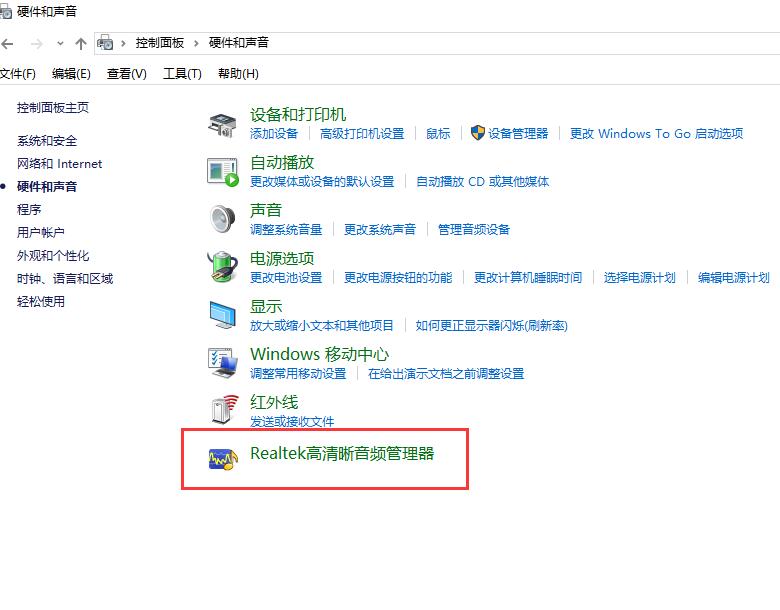
3. Klicken Sie dann rechts auf [Ordner], legen Sie ihn wie im Bild unten gezeigt fest und klicken Sie dann auf [OK].
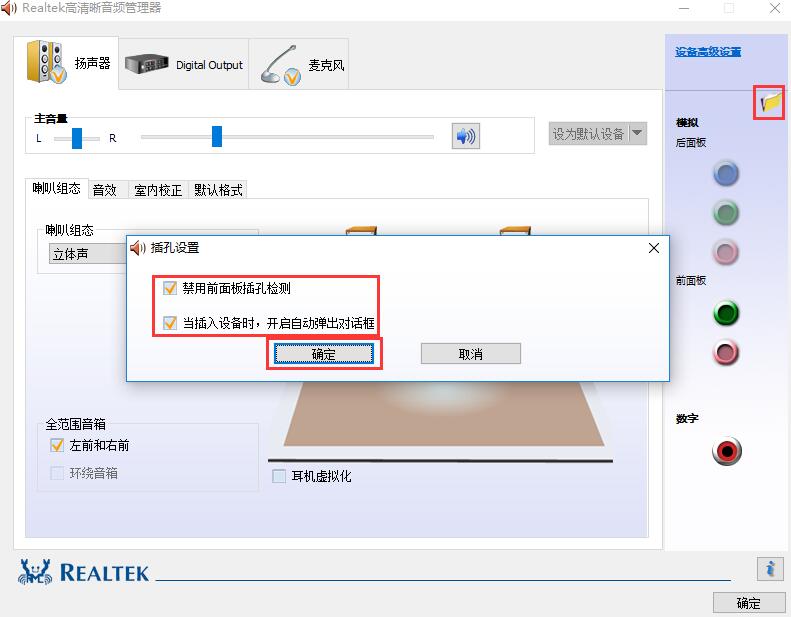
Das obige ist der detaillierte Inhalt vonWas soll ich tun, wenn Win10 anzeigt, dass die Freisprecheinrichtung nicht angeschlossen ist?. Für weitere Informationen folgen Sie bitte anderen verwandten Artikeln auf der PHP chinesischen Website!
 Der Win10-Bluetooth-Schalter fehlt
Der Win10-Bluetooth-Schalter fehlt
 Warum werden alle Symbole in der unteren rechten Ecke von Win10 angezeigt?
Warum werden alle Symbole in der unteren rechten Ecke von Win10 angezeigt?
 Der Unterschied zwischen Win10-Ruhezustand und Ruhezustand
Der Unterschied zwischen Win10-Ruhezustand und Ruhezustand
 Win10 pausiert Updates
Win10 pausiert Updates
 Was tun, wenn der Bluetooth-Schalter in Windows 10 fehlt?
Was tun, wenn der Bluetooth-Schalter in Windows 10 fehlt?
 Win10 stellt eine Verbindung zum freigegebenen Drucker her
Win10 stellt eine Verbindung zum freigegebenen Drucker her
 Bereinigen Sie den Müll in Win10
Bereinigen Sie den Müll in Win10
 So geben Sie den Drucker in Win10 frei
So geben Sie den Drucker in Win10 frei




